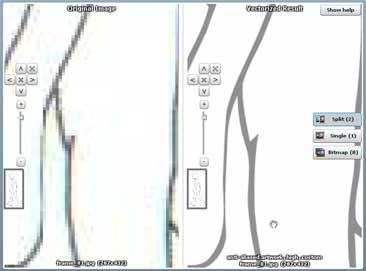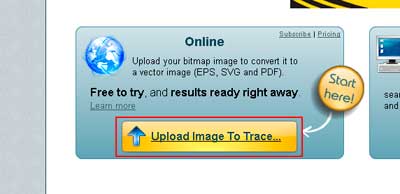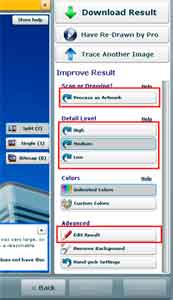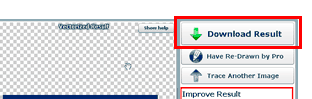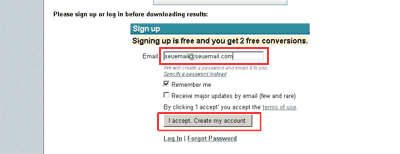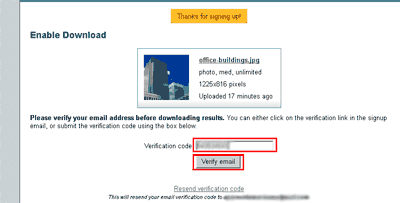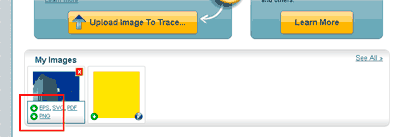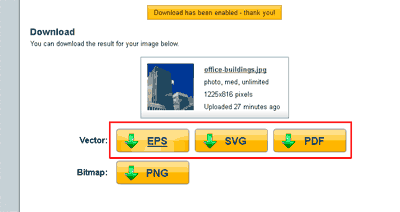Como vetorizar fotos e imagens online
Vetorizar uma imagem em bitmap pode ser um procedimento demorado. Se você não tem um programa de edição de imagens com a função de traçado é possível fazer isso em poucos passos seguindo o tutorial que preparamos.
Existem diferentes alternativas livres, intuitivas e disponíveis na Internet para converter uma imagem para vetores.
Nesta matéria, deixaremos instruções passo a passo de como usar o serviço Vector Magic que disponibiliza uma aplicação para transformar em vetor uma imagem on-line e gratuitamente.
Leia também: como criar e editar desenhos vetoriais no Inkscape
Transformar imagem em vetor online grátis
1º Passo – Visite a página oficial e inicial da empresa nesse link vectormagic.com/online/ e comece a rasterizar uma imagem gratuitamente.
2º Passo – Faça isso ao selecionar a alternativa “Upload Image To Trace”. Uma nova janela é aberta, onde podemos encontrar e enviar a foto ou a imagem para converter em vetor.
3º Passo – Depois de fazer upload do arquivo na ferramenta, será aberta uma página dividida em duas áreas. Podemos visualizar a imagem enviada e o desenho vetorial convertido. Além disso, no lado direito, podemos encontrar uma barra de opções para configurar e personalizar todo o traçado.
4º Passo – “Process as Artwork” é uma característica para escolher o número de cores a ser utilizado para o vetor. “Detail Level” nós permite escolher a intensidade de qualidade, ao selecionar o menor nível de detalhe, o desenho de uma história em quadrinhos será semelhante. “Edit Result” disponibiliza outras características para editar e modificar o resultado final.
5º Passo – Agora que terminou, poderá selecionar a alternativa “Download” para salvar a imagem.
6º Passo – Faça isso facilmente depois de verificar o seu endereço de e-mail. Digite o seu endereço eletrônico no formulário disponível. Depois, entre no seu serviço de e-mail, abra a mensagem que receberá do Vector Magic e anote os caracteres de verificação.
7º Passo – Pronto, digite os caracteres na caixa de texto e, em seguida, selecione a alternativa “Return to the front page”.
8º Passo – Selecione a alternativa de download abaixo da imagem vetorizada.
9º Passo – Abre-se uma nova página onde poderá escolher o formato desejado (PNG, EPS, SVG e PDF).
Pronto. Agora, poderá salvar em seu computador ou dispositivo móvel o documento para utilizar o arquivo transformado no formato que escolheu.
Dicas e informações adicionais
- Há também muitas outras páginas na web que permitem obter um resultado satisfatório ou semelhante ao serviço apresentado. Alguns destes sites são: autotracer.org, vectorization.org ou vectorizer.io. Cada utilizador pode procurar a ferramenta on-line que melhor se adapte às suas necessidades;
- Assim com alguns programas conhecidos como o Corel Draw ou Illustrator, Vector Magic não é um software gratuito, mas é uma das ferramentas mais completas para vetorizar imagens na Internet e online. O usuário que está disposto a conhecer a ferramenta antes de adquiri-la, pode utilizar a versão completa e de testes gratuitamente;
- Além disso, Vector Magic disponibiliza várias características diferentes para as imagens vetoriais. Quando carregar o bitmap para fazer a conversão em vetor, a alternativa “Fully automatic” para usar o editor de forma totalmente automática é marcada por padrão. Ao utilizar o recurso “Hand-pick settings”, será permitido escolher passo a passo todos os parâmetros de rastreamento.